WordPress 5.9 – Cosa c'è di nuovo nell'ultimo aggiornamento di WordPress?
Pubblicato: 2022-01-27WordPress 5.9 è stato rilasciato il 25 gennaio. Allora, cosa c'è di nuovo in questa versione?
Molto, in effetti!
Secondo gli sviluppatori di WordPress, questa è una delle più grandi versioni da quando è stato lanciato Gutenberg. Avrai sicuramente voglia di leggere questo post e scoprire cosa c'è di nuovo in questo grande aggiornamento.
In questo post, tratteremo alcuni dei più grandi cambiamenti e nuove funzionalità in questo aggiornamento di WordPress.
Impariamo a conoscere WordPress 5.9!
- WordPress 5.9 è qui!
- Nuovo tema Twenty Twenty-Two
- Editore completo del sito
- Miglioramenti UX/UI e altre opzioni
- Stili
- Blocco di navigazione
- Libreria di modelli
- Blocchi tematici
- Selezione della lingua durante l'accesso
- Aggiornamenti generali sulle prestazioni
- Compatibilità con Astra e FSE (WordPress 5.9).
- Esplorare WordPress 5.9
WordPress 5.9 è qui!
Dopo circa 3 aggiornamenti RC WordPress 5.9 è qui!
Dovresti aver ricevuto una notifica di aggiornamento nella tua dashboard. Provalo ed esplora le funzionalità che abbiamo menzionato nell'articolo a seguire.
Nuovo tema Twenty Twenty-Two
Ogni anno, WordPress ottiene un nuovo tema predefinito e il 2022 non fa eccezione.
Il tema di quest'anno si chiama Twenty Twenty-Two ed è ricco di interessanti novità.
Il designer del tema è stato apparentemente ispirato dagli uccelli fuori dalla finestra della sua cucina. Il tema è minimalista e leggero, ma comunque divertente da usare.
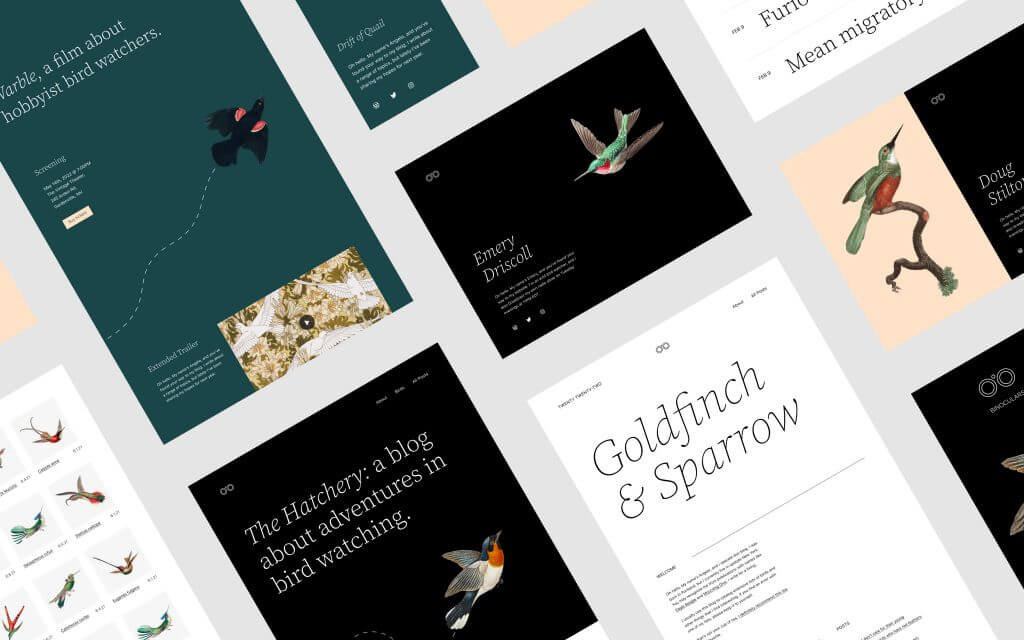
Il tema viene fornito con molte diverse opzioni di personalizzazione per caratteri, colori e altri elementi di design.
Forse la cosa più importante, Twenty Twenty-Two è compatibile con la nuova funzionalità di modifica completa del sito introdotta in WordPress 5.8.
Editore completo del sito
L'editor completo del sito è uno dei più grandi cambiamenti in WordPress 5.9. Questo è un modo totalmente nuovo per modificare l'intero sito dall'interno dell'editor stesso.
WordPress 5.9 aggiunge più funzionalità all'editor completo del sito, introdotto in WordPress 5.8.
Questo sostituisce Personalizzatore, Menu e Widget nel menu Aspetto , che è il punto in cui la maggior parte degli utenti apporta modifiche al proprio sito.
Come puoi immaginare, questo è un cambiamento piuttosto grande!
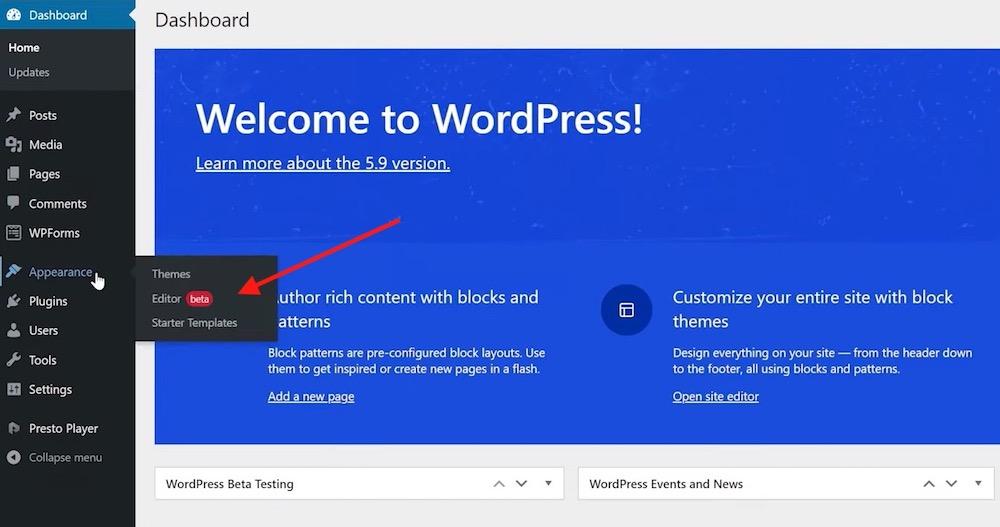
Tuttavia, è importante notare che l'editor completo del sito funziona solo se stai utilizzando un tema basato su blocchi, come Twenty Twenty-Two . All'inizio del 2022, ci sono solo una manciata di temi che supportano questa funzione.
Per tutti gli altri temi (come Astra) dovrai comunque utilizzare il Customizer e la voce Editor non apparirà nel tuo menu.
Diamo un'occhiata brevemente all'editor completo del sito stesso e vediamo come funziona.
Le principali nuove funzionalità dell'editor completo del sito sono la possibilità di modificare blocchi a livello di sito come intestazione e piè di pagina, titolo del sito, menu di navigazione e altri elementi.
In alto, puoi scegliere quale elemento vuoi modificare.
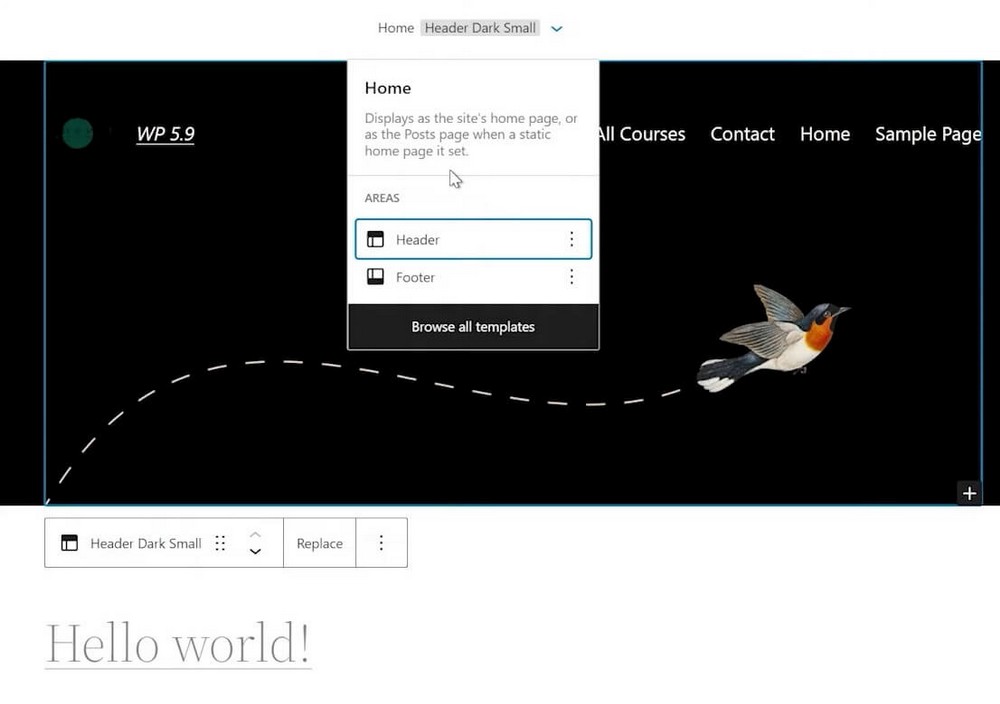
Come suggerisce il nome, queste modifiche interessano l' intero sito .
Questo è piuttosto eccitante in quanto rende la modifica dei contenuti molto più veloce e più centralizzata. Puoi anche vedere come appare immediatamente, invece di dover ricaricare la pagina.
Puoi anche trascinare lo schermo per visualizzare in anteprima come apparirà su dispositivi diversi.
Invece di dover andare nella pagina Widget, modificare le Impostazioni o aggiungere codice personalizzato al file footer.php, ora puoi fare tutto questo direttamente nell'Editor.
Questo ti farà risparmiare un sacco di tempo!
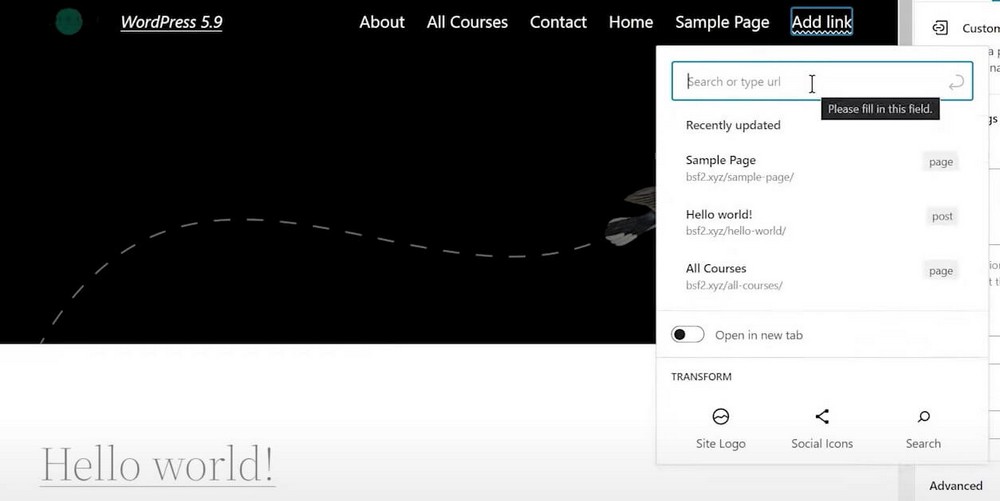
Miglioramenti UX/UI e altre opzioni
Insieme all'editor completo del sito, ci sono altre regolazioni UX/UI in WordPress 5.9.
Copriamo quelli più importanti.
Altre opzioni nella barra laterale
Se aggiungi un blocco e poi fai clic sul pulsante delle opzioni, noterai ora alcune altre opzioni nella barra laterale.
Le opzioni disponibili dipendono dal particolare blocco, ma in generale consentono di aggiungere più personalizzazione e perfezionare lo stile di ogni blocco.
Questi includono colori, larghezze, margini e spaziatura interna, bordi e molti altri elementi. Ci sono anche un sacco di nuove opzioni tipografiche che ti consentono di scegliere la famiglia di caratteri e altri elementi dall'interno dell'editor.
Ogni blocco ha nuove funzionalità, quindi assicurati di esplorarle tutte!
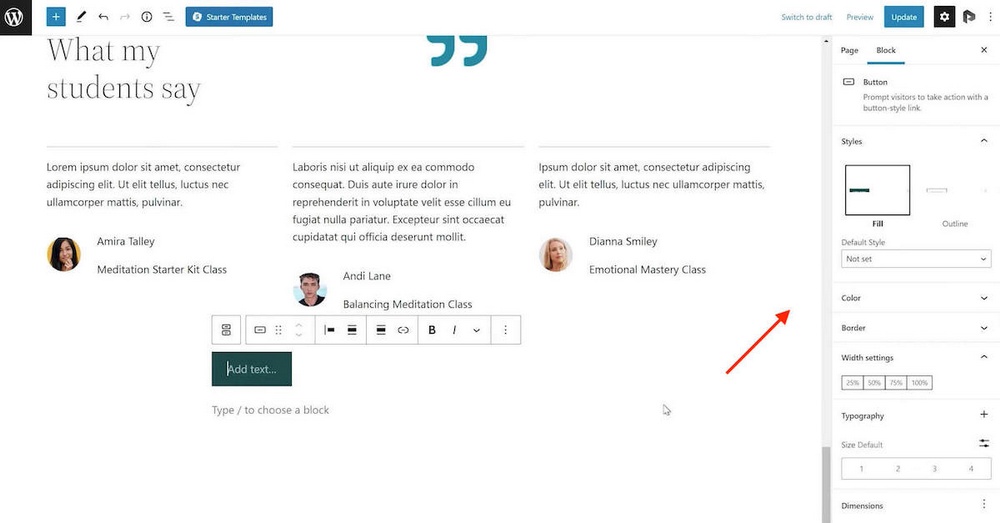
Visualizzazione elenco che si chiude e #tag HTML
Anche la visualizzazione elenco ha ricevuto alcuni aggiornamenti. Se hai aggiunto elementi HTML a un particolare blocco, questi verranno ora visualizzati accanto ad esso nella Visualizzazione elenco.
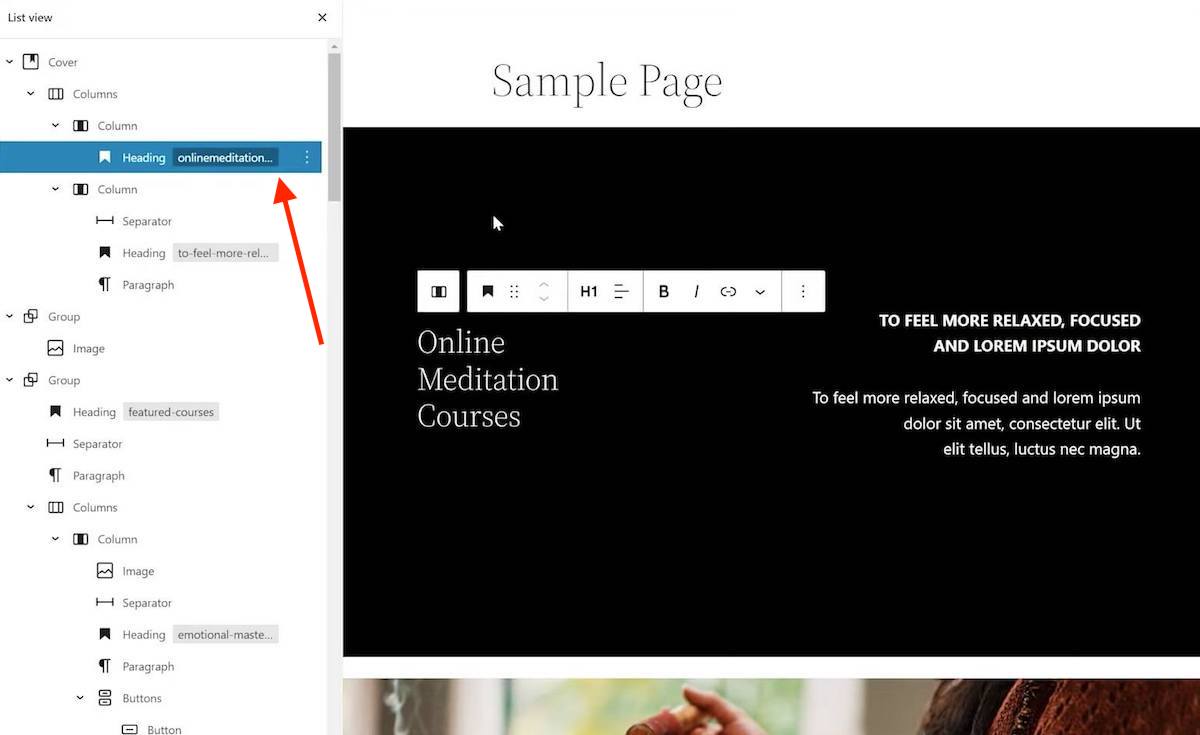
Puoi anche comprimere facilmente le diverse sezioni, rendendo molto più semplice la navigazione nella pagina. Questo rende anche più facile trascinare e rilasciare diverse sezioni.
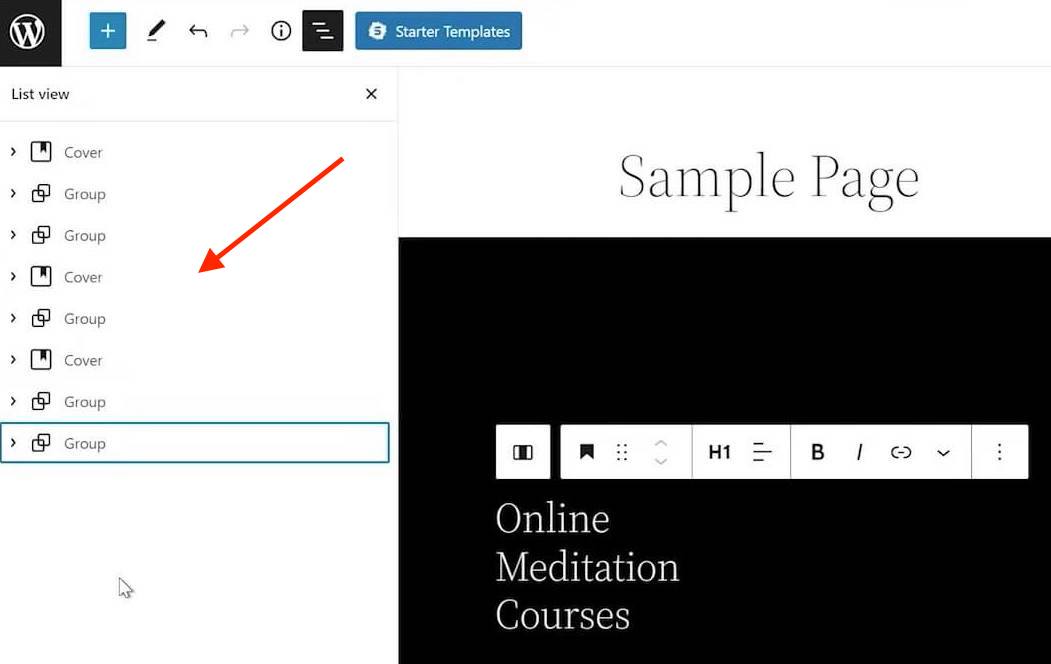
Stili
Un altro nuovo pannello che sarà utile è il pannello Stili. Puoi accedervi facendo clic sul cerchio (mezzaluna) nell'angolo in alto a destra dell'editor.
In sostanza, questo ti consente di impostare il design, i colori, il layout, la tipografia e altri elementi per l'intero sito web.

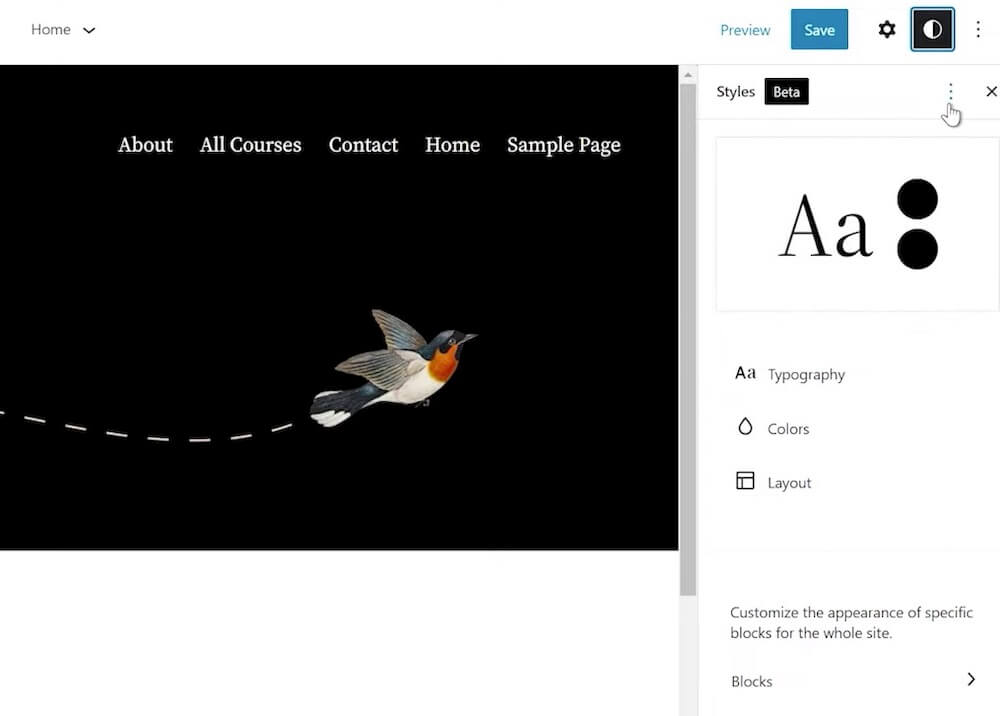
- Per Tipografia , puoi modificare le impostazioni per il testo e per i collegamenti sul tuo sito. È possibile modificare la famiglia di caratteri, la dimensione, l'altezza della linea e l'aspetto.
- In Colori è possibile modificare una tavolozza o degli elementi. Le tavolozze sono combinazioni di colori che funzionano insieme. In questa impostazione sono presenti tre sezioni: tavolozze dei colori dei temi, tavolozze dei colori predefinite e tavolozze dei colori personalizzate. Ci sono anche gradienti. Puoi scegliere quale vuoi usare.
- In Layout , puoi modificare il riempimento e le dimensioni.
Infine, c'è una quarta opzione, chiamata la sezione Blocchi . Ciò ti consente di impostare gli stili per un particolare blocco ovunque sul tuo sito web.
Ad esempio, puoi scegliere il blocco Preventivo e personalizzarne i colori e la tipografia. Ovunque appaia il blocco di virgolette, i tuoi stili verranno applicati. Questo è un modo molto più intuitivo per applicare gli stili rispetto all'utilizzo del codice CSS!
Blocco di navigazione
Insieme ad alcune altre aggiunte alla funzionalità del blocco, c'è un nuovo utile blocco chiamato Blocco di navigazione.
Come suggerisce il nome, ti consente di aggiungere un menu di navigazione ovunque in una pagina o in un post.
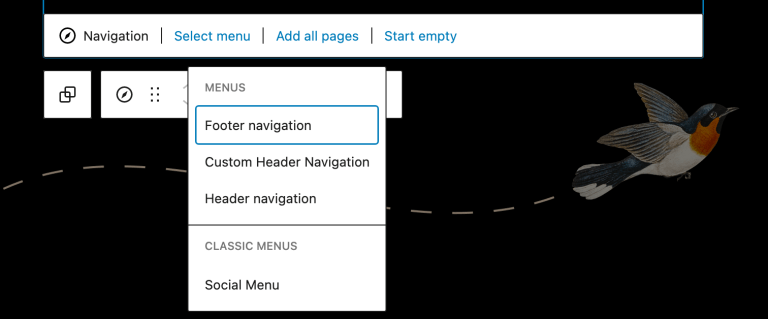
Per aggiungere un blocco di navigazione, seleziona semplicemente il blocco, aggiungilo alla tua pagina, quindi fai clic su Seleziona menu . Vedrai quindi tutti i menu che hai creato. Seleziona quello che vuoi usare e il gioco è fatto!
Libreria di modelli
I modelli di blocco di WordPress sono un modo semplice per creare rapidamente un particolare design, o modello, di blocchi sul tuo sito WordPress.
Ci sono modelli per quasi tutto, comprese immagini e calendari, 404 pagine, gallerie di immagini accanto ai moduli di contatto e altro ancora.
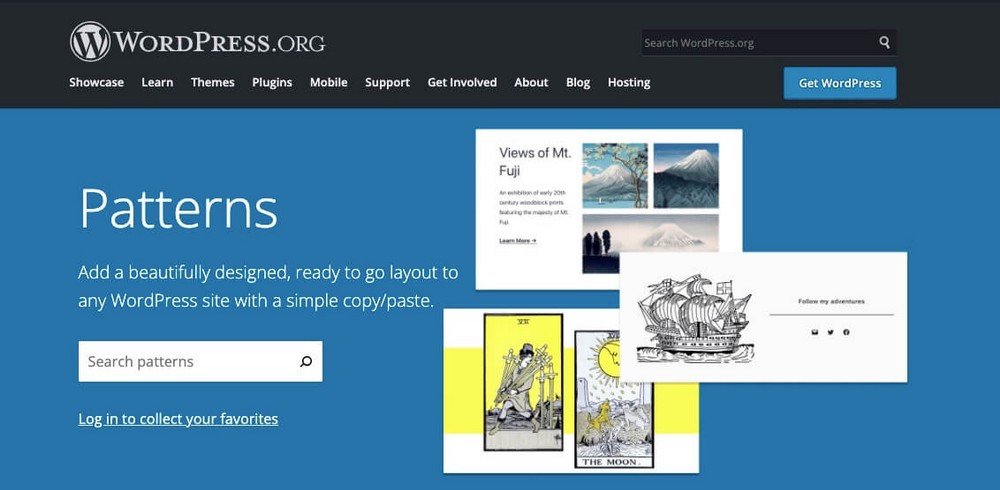
La Pattern Directory è disponibile su WordPress.org da un po' di tempo e in precedenza era possibile sfogliarla nella barra laterale all'interno dell'editor. Questo era funzionale ma un po' difficile vedere esattamente come avrebbe funzionato il modello sul tuo sito.
WordPress 5.9 migliora questa esperienza aggiungendo invece l'opzione per visualizzare i modelli in una finestra modale.
Questa interfaccia migliorata semplifica notevolmente la navigazione e la navigazione tra i modelli. È anche elegantemente progettato, il che migliora l'esperienza complessiva di creazione di una pagina o di un post.
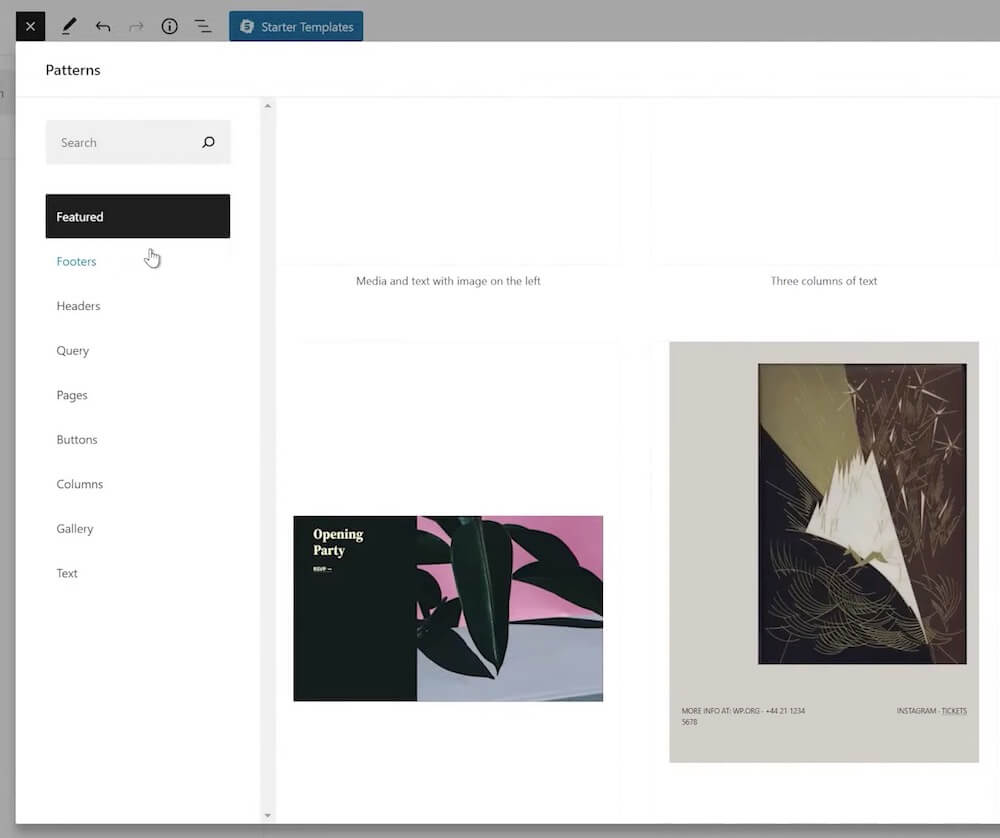
Blocchi tematici
I blocchi tema sono blocchi speciali che ti consentono di importare i dati in modo dinamico su una pagina o un post.
Alcuni esempi sono il blocco Query Loop e il blocco Post Content . Puoi trovarli aggiungendo un nuovo blocco e scorrendo verso il basso fino alla parte inferiore della barra laterale.
Nella versione precedente di WordPress c'erano circa 10 diversi blocchi di temi.
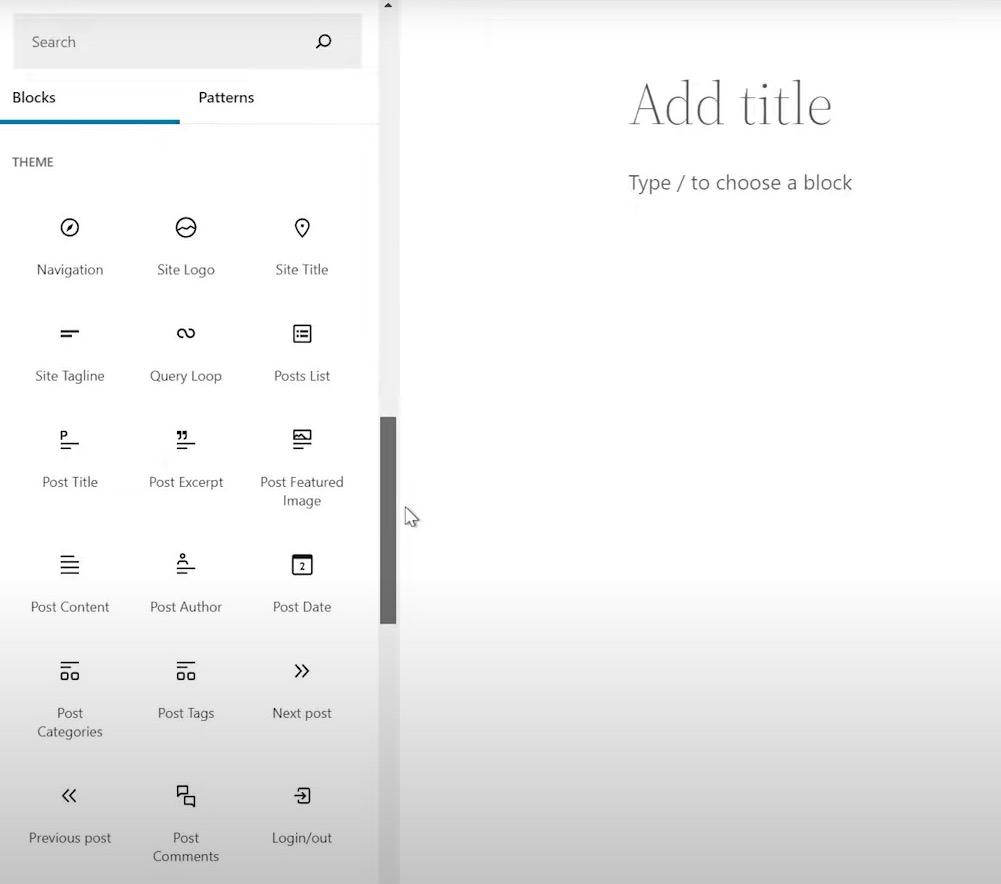
Nel nuovo aggiornamento 5.9 sono stati aggiunti tonnellate di nuovi blocchi tematici. Ora ci sono circa 20 blocchi diversi che puoi usare. Anche alcuni dei blocchi più vecchi come Query Loop sono stati migliorati.
Selezione della lingua durante l'accesso
Una nuova funzionalità minore in WordPress 5.9 sarà utile per qualsiasi sito WordPress multilingue.
Se il tuo sito ha più di una lingua installata, gli utenti potranno selezionare il loro dialetto preferito nella pagina di accesso dell'utente.
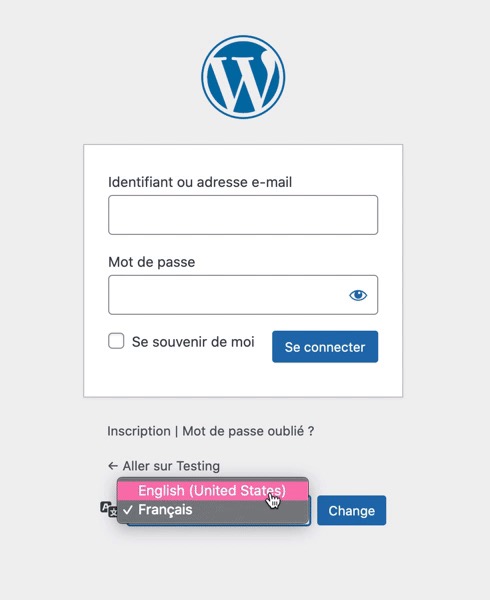
Questo è utile per i siti web internazionali!
Tieni presente che visualizzerà solo le lingue che sono state installate sul tuo sito (e non altre).
Aggiornamenti generali sulle prestazioni
Infine, WordPress 5.9 ha introdotto alcuni aggiornamenti delle prestazioni che piaceranno a tutti!
Questi includono caricamento lento migliorato per le immagini, blocchi riutilizzabili più veloci, una migliore visualizzazione dell'elenco di ridimensionamento, miglioramenti del front-end più rapidi e tonnellate di altre piccole regolazioni.
La maggior parte di questi sono in background, ma probabilmente noterai che il tuo sito funziona più velocemente!
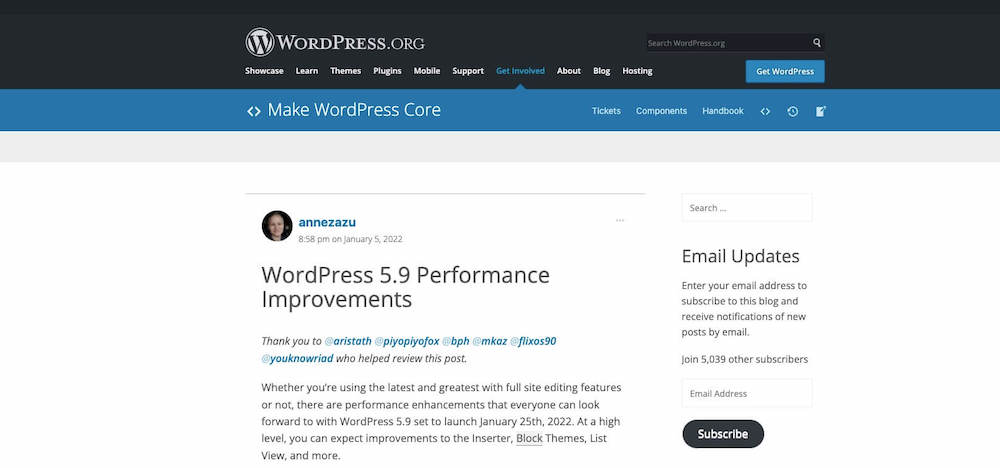
Puoi visualizzare un elenco completo di miglioramenti tecnici (oltre a grafici che mostrano esattamente quanto è più veloce la nuova versione) nel post completo su Make.WordPress.org.
Compatibilità con Astra e FSE (WordPress 5.9).
Astra è completamente compatibile con WordPress 5.9 grazie al nostro recente aggiornamento alla versione 3.7.7. Sfortunatamente, poiché tutto è così nuovo, non sarai in grado di sfruttare appieno WordPress 5.9 con il tema Astra.
WordPress 5.9 ci ha portato funzionalità di modifica completa del sito come la creazione di intestazioni e piè di pagina, la creazione di 404 pagine, layout e così via. Al momento, Astra non può sfruttare appieno queste funzionalità poiché abbiamo del lavoro da fare sotto il cofano per supportare le nuove funzionalità..
Ciò non significa che non sarai in grado di creare e modificare intestazioni, piè di pagina, blog o layout di pagina con il tema Astra. Con temi classici come Astra sarai comunque in grado di sfruttare appieno il personalizzatore di WordPress e le funzionalità specifiche del tema per progettare il tuo sito web come preferisci.
Nel frattempo, stiamo esaminando come il tema Astra può funzionare con l'FSE mentre avanziamo.
Stiamo discutendo con il team di WordPress e stiamo lavorando con loro per valutare come andranno avanti temi classici come Twenty Twenty-one e altri e cosa significa per Astra.
Condivideremo sicuramente alcune novità non appena avremo tutto pronto per FSE.
Esplorare WordPress 5.9
Sei entusiasta di provare WordPress 5.9? Ci siamo divertiti a provarlo!
Quali caratteristiche ti piacciono di più? Quali domande hai su questo aggiornamento? Hai provato tu stesso il nuovo tema Twenty Twenty-Two o WordPress 5.9? Fateci sapere nei commenti qui sotto!
